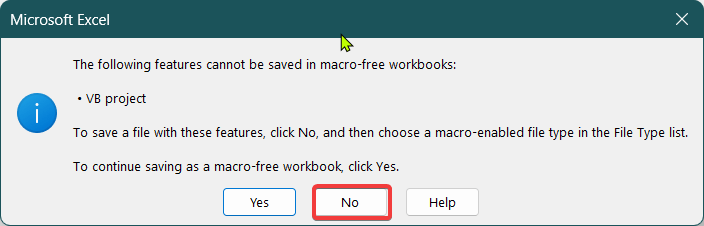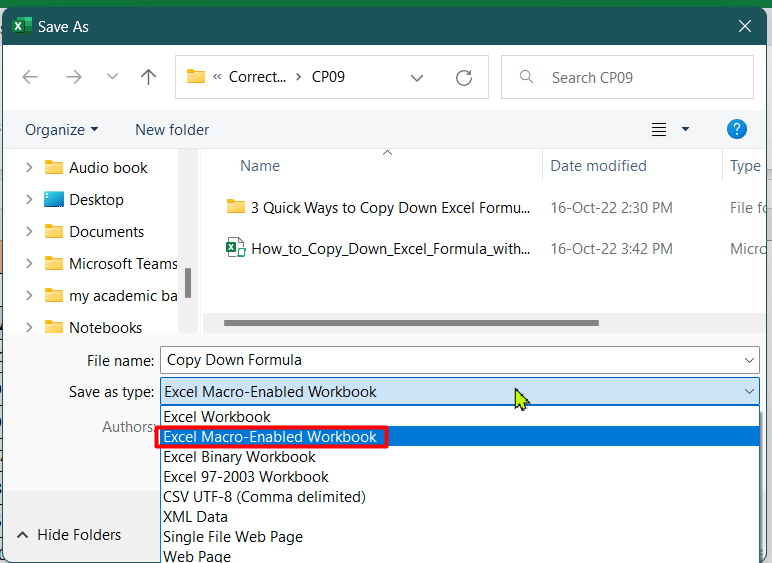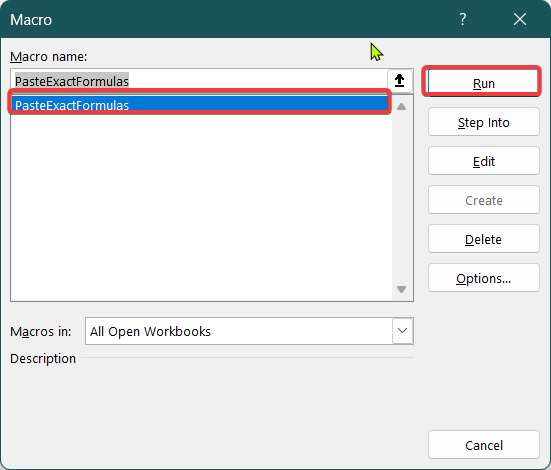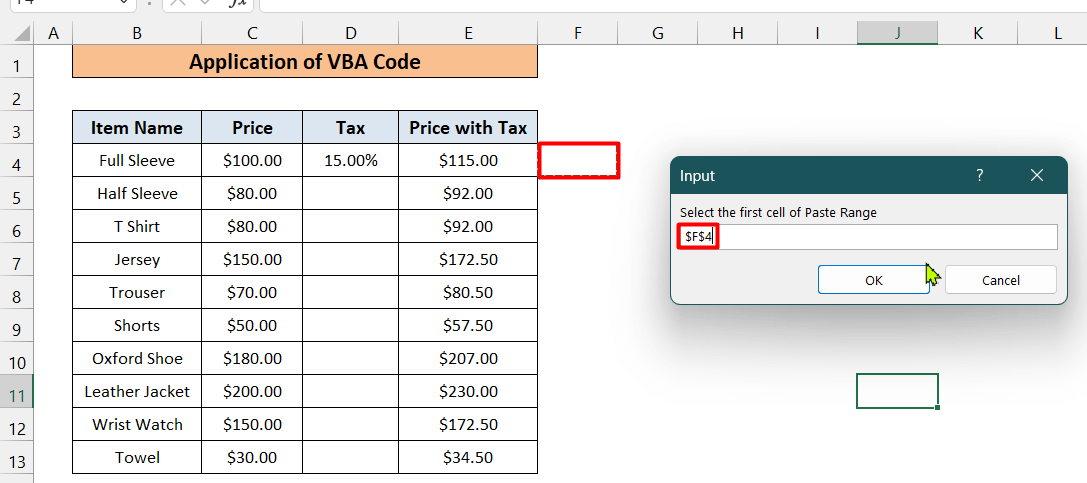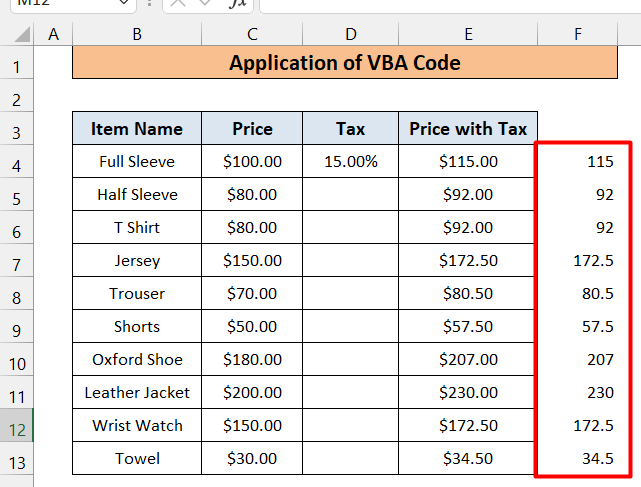فهرست
پداسي حال کې چې په ایکسیل کې کار کوي، موږ ډیری وختونه باید یو فارمول د حجرو بل ګروپ ته کاپي کړو پرته له دې چې زیاتوالی ومومي. نن به زه په ایکسل کې له زیاتوالي پرته د فارمول کاپي کولو څرنګوالي په اړه درې اسانه لارې وښیم. راځئ چې پیل وکړو.
د تمرین کاري کتاب ډاونلوډ کړئ
د تمرین لپاره دا د تمرین کاري کتاب ډاونلوډ کړئ کله چې تاسو دا مقاله لوستلئ.
Formula.xlsm کاپي کړئ
3 په Excel کې د زیاتوالي پرته د فارمول کاپي کولو ګړندۍ لارې
- راځئ چې دې ډیټا سیټ ته یو نظر ولرو. موږ د APEX Garments په نوم د شرکت د مختلفو توکو قیمت ریکارډ لرو. دلته د توکو نومونه ، د هغوی بیې ، مالیه، او بیې د مالیې سره په کالمونو کې B، C، D، او E په ترتیب سره. د کالم په لومړۍ حجره کې E ، د مالیې سره قیمتونه ، موږ یو فورمول لیکلی دی
=C4+C4*D4 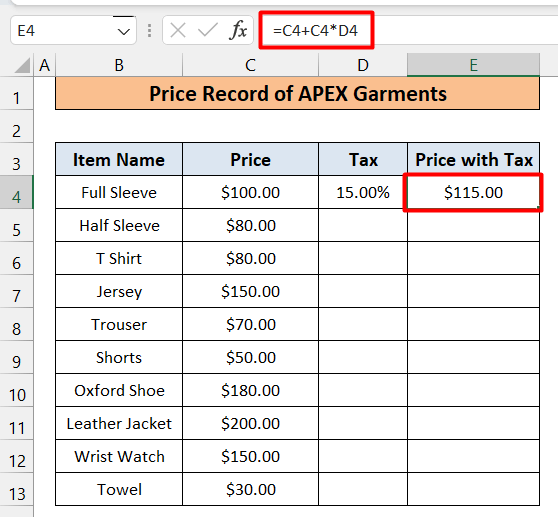
- اوس موږ غواړو چې دا فورمول د مالیې له زیاتولو پرته پاتې حجرو ته کاپي کړو، D4. دا پدې مانا ده چې حجره E5 به ولري:
=C5+C5*D4 10>
=C6+C6*D4
- او داسې نور. تاسو دا څنګه ترلاسه کولی شئ؟ دلته هغه درې میتودونه دي چې تاسو یې په Excel کې د زیاتوالي پرته د فارمول کاپي کولو لپاره کارولی شئ.
1. د کاپي کولو لپاره د مطلق سیل حوالې کارول پرته له زیاتوالي
د دې ترلاسه کولو غوره لاره کارول دي مطلق حجره حواله. د یو مطلق سیل حواله د حجرې حواله ده چې د قطار او کالم شمیرې څخه مخکې د ډالر نښه ($) لري. کله چې موږ یو فورمول د مطلق سیل ریفرنس د ډکولو دستګاه له لارې راښکته کړو، دا نه زیاتیږي. د سیل D4 د مطلق سیل حواله $D$4 دی. نو دا فورمول په فارمول بار کې د سیل E4 لپاره وکاروئ.
=C4+C4*$D$4 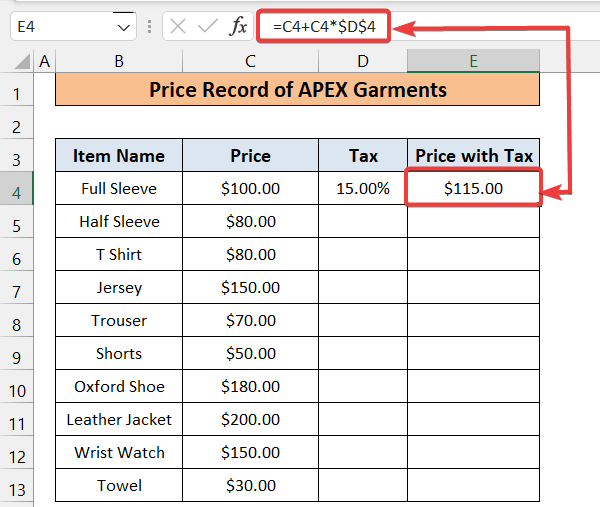
د Excel نسخه 2013 یا لوړ لپاره، تاسو کولی شئ د خپل کیبورډ شارټ کټ وکاروئ ترڅو د مطلق سیل حواله جوړ کړئ. لاندې مرحلې تعقیب کړئ.
مرحلې:
- په فارمول بار کې دوه ځله کلیک وکړئ یا F2 فشار ورکړئ ستاسو په کیبورډ کې. فورمول به په Edit حالت کې وي.
- کرسر د D4 وروسته کېږدئ او په خپل کیبورډ کې F4 فشار ورکړئ. دا به D4 په $D$4 بدل شي.
- که تاسو F4 بیا فشار ورکړئ، دا به بدل شي $D$4<2 D$4 کې.
- بیا F4 کېکاږئ او تاسو به $D4 ترلاسه کړئ.
- که تاسو <1 فشار ورکړئ>F4 بیا، تاسو به D4 ترلاسه کړئ.
- بیا F4 فشار ورکړئ، او تاسو به $D$4 ترلاسه کړئ. او دوره روانه ده.
- که ستاسو فورمول له یو څخه زیات د حجرو حوالې ولري او تاسو اړتیا لرئ چې ټول یې جوړ کړئ مطلق، پریس Ctrl + Shift + Home لومړی. دا به ټول فورمول غوره کړي. بیا F4 فشار ورکړئ.
- په فارمول بار کې، د موږک کرسر د ډیفالټ په پای کې پاتې کیږي. که دا نه وي، تاسو کولی شئپه خپل کیبورډ کې Ctrl + End فشار ورکړئ ترڅو دا پای ته ورسوي.
د مطلق حجرې حوالې سره د لومړۍ حجرې فارمول داخلولو وروسته د فورمول بار، تاسو باید فورمول پاتې حجرو ته کاپي کړئ. تاسو کولی شئ دا په دوه میتودونو کې پلي کړئ.
لومړی طریقه: د ډکولو دستګاه په ډریګ کولو سره
- د ډکولو دستګاه کش کړئ (کوچنی پلس (+) نښه په لاندې ښیې کونج کې) له هغه حجرې څخه چې فورمول لري د مطلق حجرې حواله تر هغه حجرې پورې چې تاسو غواړئ فورمول کاپي کړئ. دلته زه د ډکولو دستګاه له حجرې E4 څخه E13 ته کش کړم.
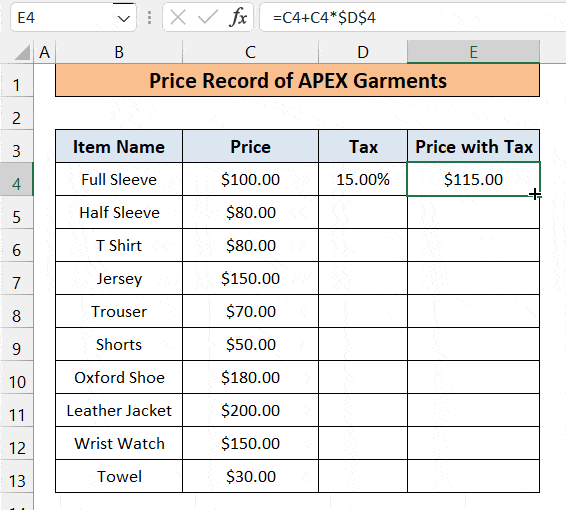
- <11 د پایلې په توګه، زه د D4 زیاتوالي پرته ټولو حجرو ته فورمول کاپي کوم.
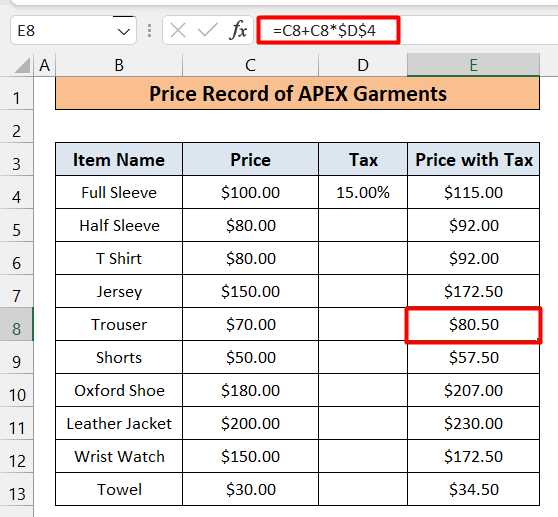
دوهمه میتود: د ډکولو کارول د Excel Toolbar څخه اختیار
- هغه حجره د فورمول سره وټاکئ چې د مطلق سیل حوالې ولري او پاتې حجرې چیرې چې تاسو غواړئ فورمول کاپي کړئ. زه حجرې انتخابوم E4 ته E13 .
22>
- بیا لاړ شه کور>Fill په Excel Toolbar کې اختیار د Editing برخې لاندې.
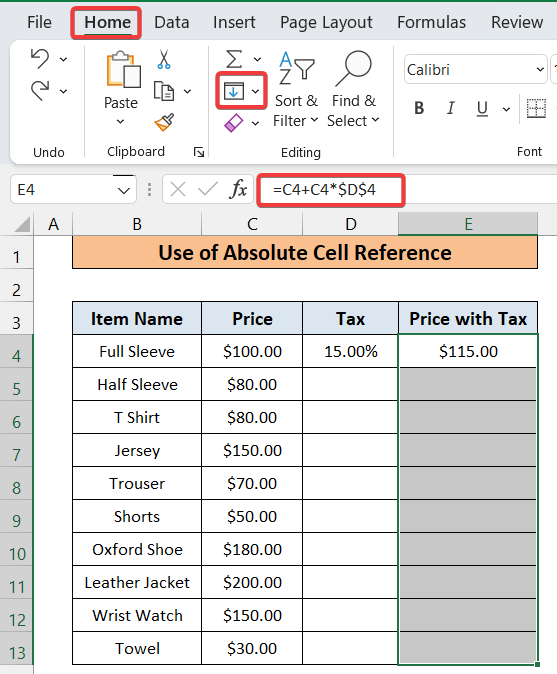
- په ډراپ-ډاون مینو کې کلیک وکړئ. تاسو به یو څو اختیارونه ترلاسه کړئ. په لاندې باندې کلیک وکړئ.
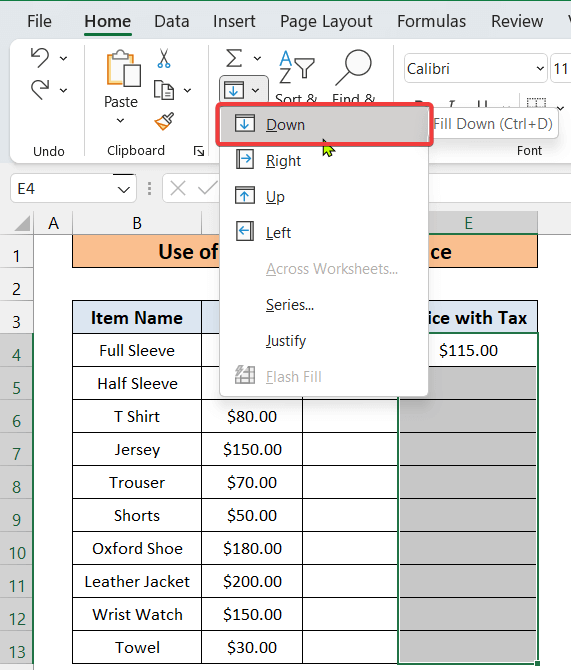
- تاسو به د حجرې حوالې D4<2 زیاتولو پرته ټولو حجرو ته کاپي شوي فورمول ترلاسه کړئ>.
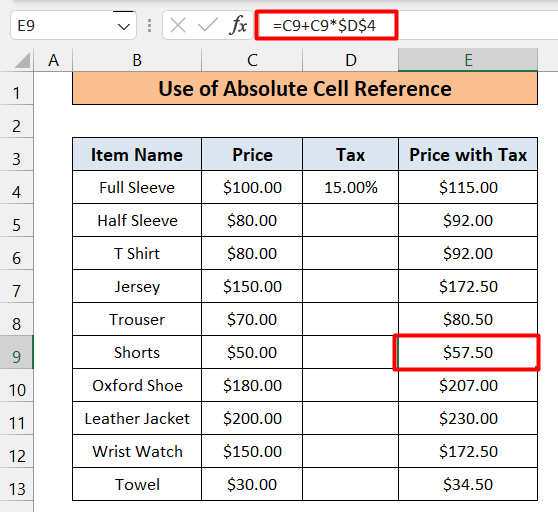
نور ولولئ: یوازې د یوې حجرې په بدلولو سره په Excel کې فورمول کاپي کړئحواله
ورته لوستل
- څنګه په Excel کې بل شیټ ته فارمول کاپي کول (4 لارې)
- په Excel کې د کالم لاندې فورمول کاپي کولو څرنګوالی (7 میتودونه)
- د ایکسل VBA د اړونده حوالې سره فارمول کاپي کولو لپاره (تفصیل تحلیل)
2. د موندلو او بدلولو بکس کارول پرته له زیاتوالي څخه د فارمولا کاپي کولو لپاره
دا طریقه خورا ګټوره ده کله چې تاسو غواړئ فارمولونه کاپي کړئ د حجرو له یوې سلسلې څخه بل سلسلې ته پرته له بدلون څخه. حجره حواله. راځئ چې فکر وکړو چې موږ غواړو کالم E کاپي کړو، قیمت د مالیې سره کالم ته F ، ټول فورمولونه په ساتلو سره. موږ څنګه کولای شو دا وکړو؟ لاندې مرحلې تعقیب کړئ.
ګامونه:
- کور ته لاړ شئ > د Excel Toolbar څخه د Home ټب په Editing ګروپ کې اختیار ومومئ او وټاکئ.
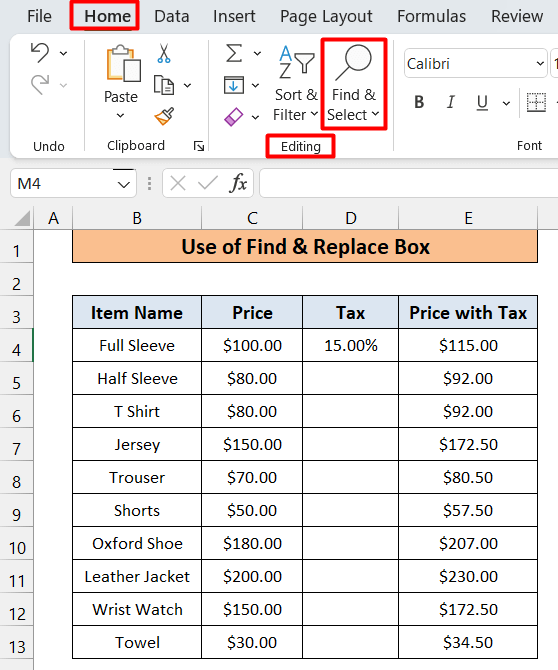
- په ډراپ ډاون مینو کې کلیک وکړئ. تاسو به ځینې اختیارونه ترلاسه کړئ. بدلون… وټاکئ.
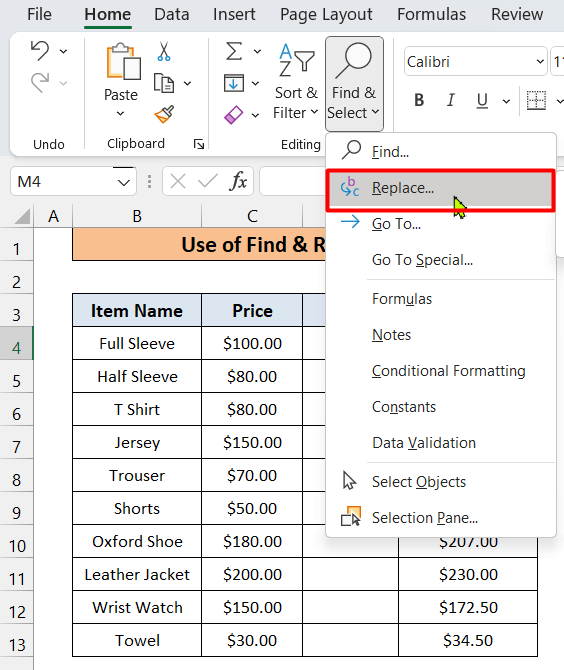
- تاسو به د موندل او بدل کړئ د خبرو اترو بکس ترلاسه کړئ. تاسو کولی شئ د دې ترلاسه کولو لپاره Ctrl + H هم فشار ورکړئ. په څه ومومئ اختیار کې، ' = ' داخل کړئ. او په بدلون سره اختیار کې، ' &&&& ' داخل کړئ.
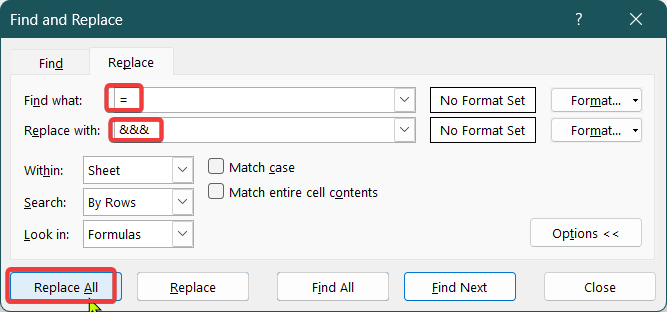
- کلیک وکړئ پر ټول بدل کړئ. تاسو به ټول حجرې په کالم E کې ترلاسه کړئ چې د ' &&& ' لري.
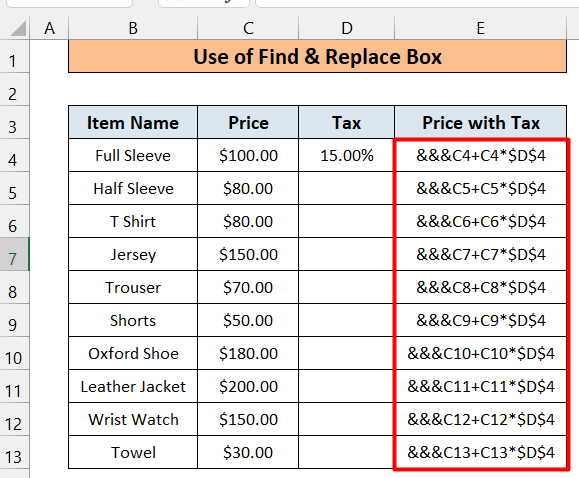
- بیا د کالم ټولې حجرې غوره کړئ E ، د Ctrl +C سره کاپي کړئ اوبیا یې په کالم F کې پیسټ کړئ.
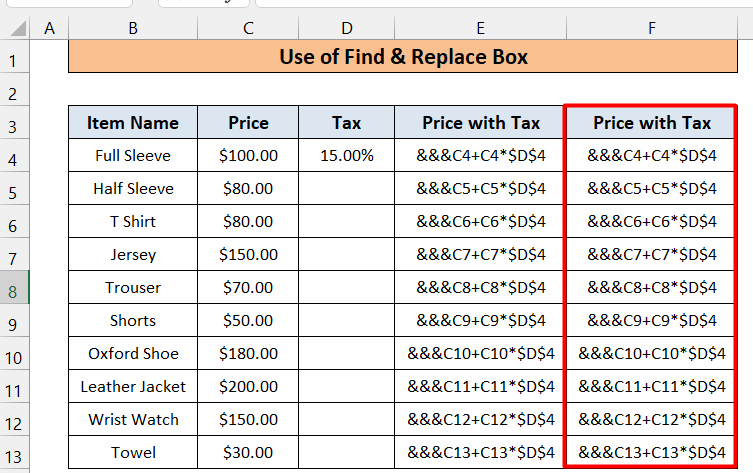
- بیا لاړ شئ کور>موندل او انتخاب کړئ . بیا انتخاب کړئ بدل کړئ. (یا Ctrl + H فشار ورکړئ) دا ځل، د څه ومومئ اختیار کې، '&&&' داخل کړئ. او په بدلون سره اختیار کې، '=' داخل کړئ.
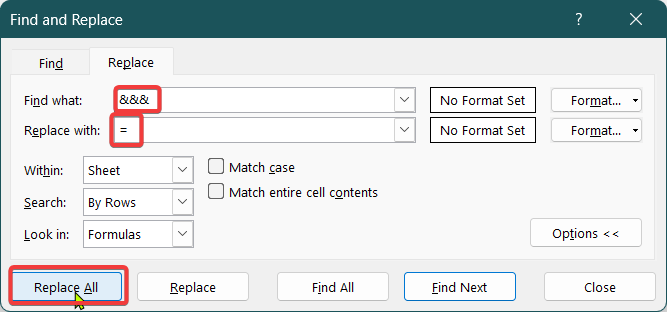
- په ټول بدل کړئ کلیک وکړئ. تاسو به د کالم E څخه د کالم F ته کاپي شوي فورمولونه پرته له کوم بدلون څخه ومومئ.
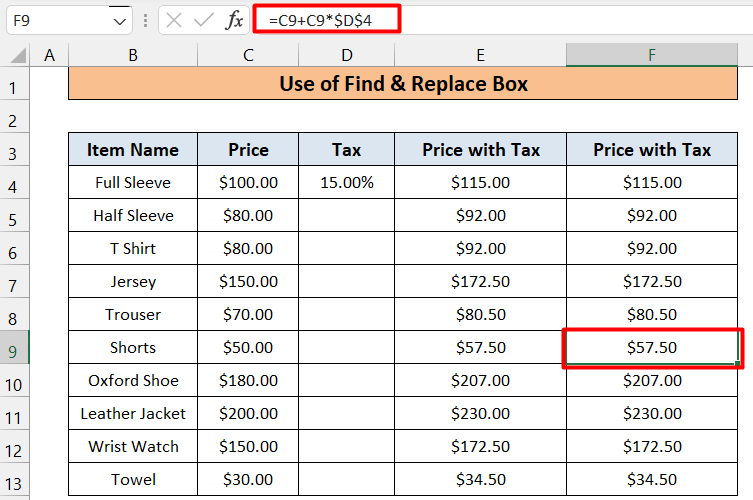
لوستل نور: د سیل حوالې بدلولو سره په Excel کې د فورمول کاپي کولو څرنګوالی
3. د VBA میکرو غوښتنلیک د فارمولا کاپي کولو لپاره پرته له زیاتوالي
تاسو کولی شئ د میکرو رامینځته کولو لپاره VBA کوډ وکاروئ ترڅو ورته کار وکړي لکه څنګه چې ما مخکې کړی و. لاندې مرحلې تعقیب کړئ.`
ګامونه:
- لومړی، په خپل Excel فایل کې Alt + F11 فشار ورکړئ. دا به د VBA کړکۍ پرانیزي.
- بیا د VBA Toolbar کې Insert اختیار ته لاړ شئ. موډل وټاکئ.
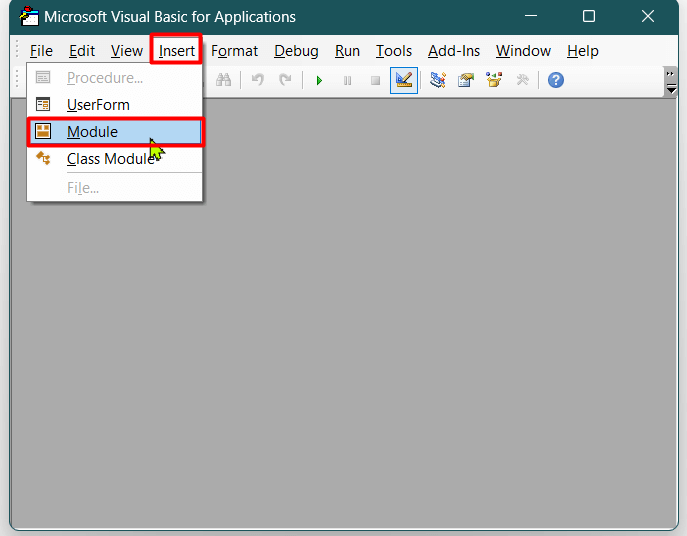
- تاسو به د دې په څیر د ماډل کړکۍ ترلاسه کړئ.
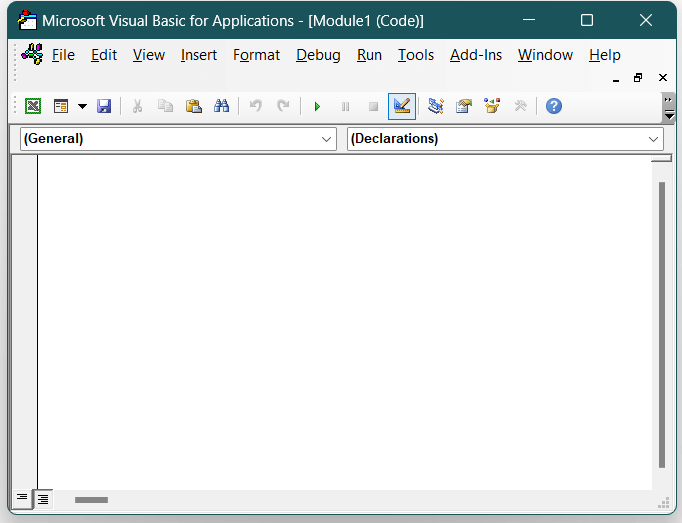
- د میکرو جوړولو لپاره دلته لاندې کوډ ولیکئ.
کوډ
7029
- ستاسو کوډ به د ماډل کړکۍ کې ورته ښکاري.
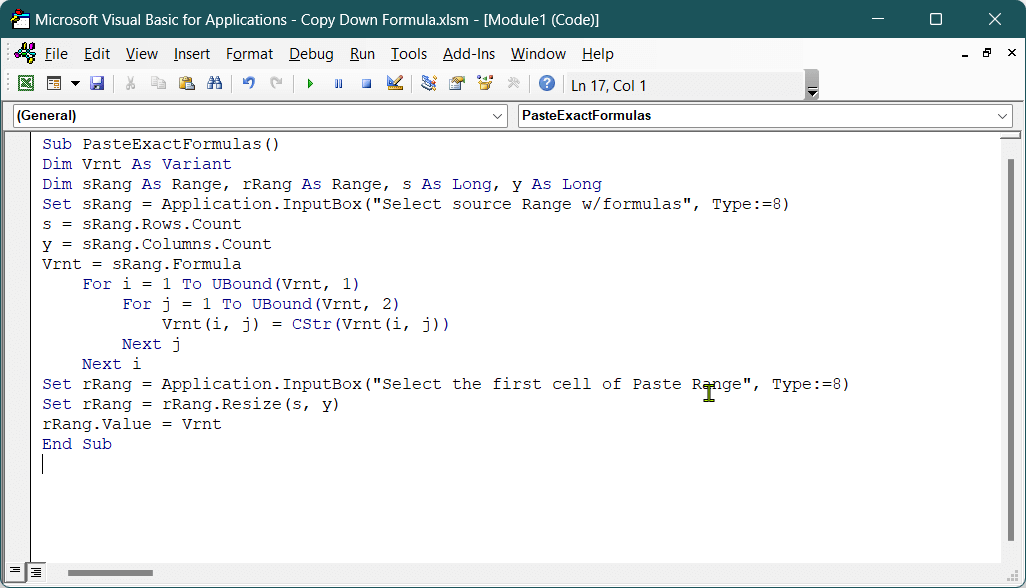
- د میکرو خوندي کولو لپاره Ctrl + C فشار ورکړئ. تاسو به د دې په څیر یو د تېروتنې بکس ترلاسه کړئ.
- په نهمه کلیک وکړئ. ایکسل به په اوتومات ډول ستاسو لپاره Save As کړکۍ پرانیزي. د دوتنې نوم ورکړئهر څه. بیا د ډراپ-ډاون مینو کې کلیک وکړئ Save As Type .
- تاسو به ډیری اختیارونه ومومئ. غوره کړئ د ایکسل-ماکرو فعال شوي کاري کتاب. بیا کلیک وکړئ خوندي کړئ. ستاسو کاري کتاب اوس د Macros سره خوندي شوی دی.
- بیا بیرته Excel Worksheet ته لاړ شئ او <1 فشار ورکړئ Alt + F8 . تاسو به د ماکرو په نوم یو بکس ترلاسه کړئ. هغه ماکرو غوره کړئ چې تاسو یې چلول غواړئ، او کلیک وکړئ چل کړئ . دلته زه غواړم PasteExact Formulas.
- که تاسو په دې وروستیو کې رامینځته شوی Macro پرمخ وړئ، PastExact Formulas، تاسو به د دې په څیر یو انپټ بکس ترلاسه کړئ. د حجرو سلسله غوره کړئ له کوم څخه چې تاسو غواړئ فورمول کاپي کړئ. بیا په OK کلیک وکړئ. دلته زه حجرې انتخابوم E3 ته E13 .
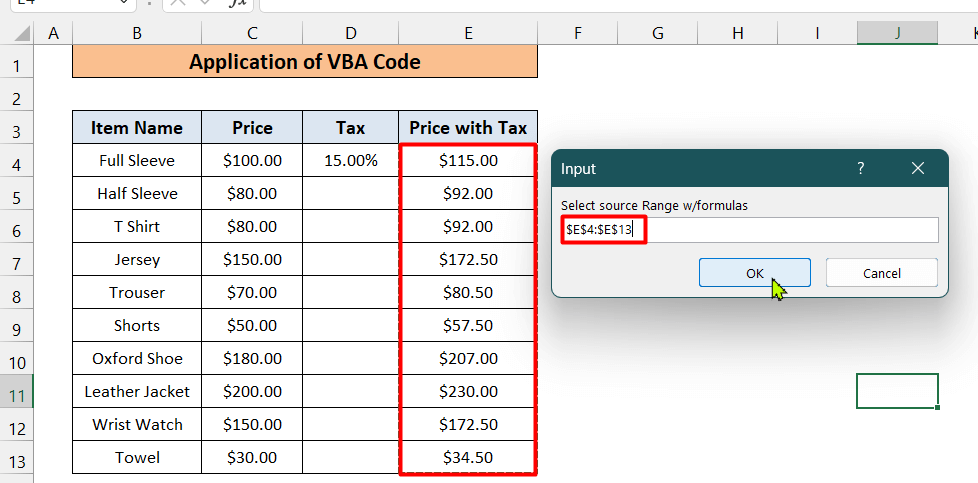
- تاسو به د دې په څیر یو بل انپټ بکس ترلاسه کړئ. د رینج لومړی حجره غوره کړئ چیرې چې تاسو غواړئ فورمول پیسټ کړئ. بیا کلیک وکړئ ښه . دلته زه F3 انتخاب کوم.
- او تاسو به د کالم E فورمولونه ومومئ چې په ښکلي ډول کاپي شوي کالم F . په ښکاره ډول دا د حجرو بڼه نه کاپي کوي، یوازې فورمول. که تاسو وغواړئ، تاسو کولی شئ په لاسي ډول بڼه بدل کړئ.
نور ولولئ: VBA د کاپي کولو فورمول له پورته سیل څخه په Excel کې (10 میتودونه)
نتیجې
زه هیله لرم چې پورته ښودل شوي 3 میتودونه به ګټور وي کله چې تاسو هڅه وکړئ پرته له زیاتوالي فارمول کاپي کړئExcel که مو لیکنه خوښه شوه نو له ملګرو سره یې شریکه کړئ. د دې په څیر نورو مقالو لپاره زموږ EXELDEMY.com سایټ
څخه لیدنه وکړئ